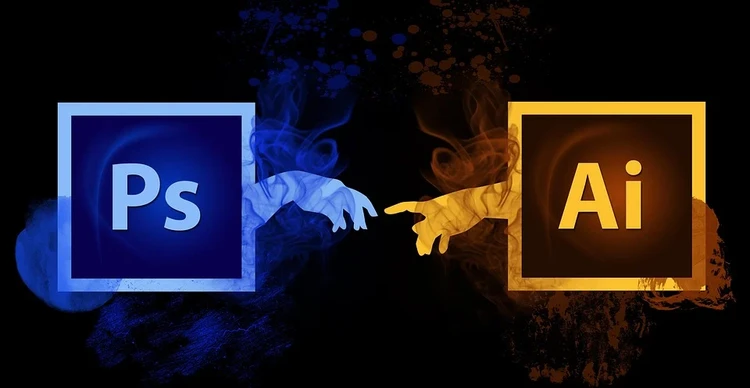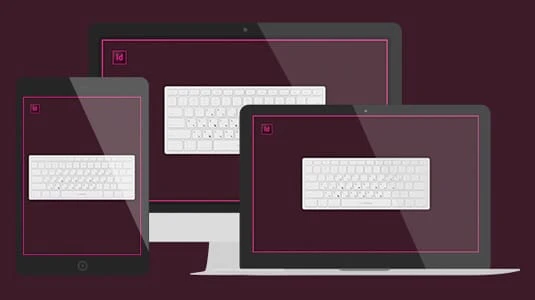Otroliga interaktiva verktygskartor (nästan) alla Photoshop, Illustrator och InDesign kortkommandon på virtuellt tangentbord
Photoshop: kanske det mest använda fotoredigeringsprogrammet i världen.
Det används dock inte bara av fotografer, eftersom jag vet massor av grafiska designers, webbutvecklare, bloggare, trycksaksdesigners och till och med entusiaster för sociala medier som använder Photoshop varje arbetsdag i sina liv.
Visst, det är mer populärt inom vissa yrken än andra (och tryckerier använder sannolikt InDesign eller Illustrator mer än Photoshop), men ändå råder det ingen tvekan om att det är ett kraftfullt verktyg.
Som bloggare och frilansdesigner använder jag alla dessa tre applikationer för mitt jobb, och om jag ska vara ärlig tvivlar jag verkligen på att jag skulle kunna leva utan dem (ja, det kunde jag, men jag skulle förmodligen ha en helt annan karriär).
De gör allt jag gör mycket snabbare, och de tillåter mig också att skapa saker som jag för bara tio år sedan aldrig drömde om att jag skulle kunna skapa på en persondator.
Saken är att det är fantastiskt att kunna göra dessa saker, men om det tar timmar och timmar att utföra, kommer du att sluta debitera kunder galna summor pengar bara för att göra till synes enkla saker (tro mig, jag har varit där).
Men lyckligtvis har Photoshop (och de andra två applikationerna) ett antal sätt att snabba upp saker och ting, framför allt: kortkommandon.
Jag måste erkänna, jag har aldrig varit den största förespråkaren för kortkommandon, men bara förra veckan snubblade jag över ett livsförändrande verktyg som jag personligen fann spelet förändras.
Introduktion: Adobes tangentbordsgenvägsvisualiserare
Verktyget jag talar om heter Adobe Keyboard Shortcut Visualizer.
Men vad är verktyget, exakt?
I grund och botten är det ett verktyg som låter dig utforska de hundratals och tusentals kortkommandon som finns tillgängliga för Photoshop, InDesign och Illustrator, utan att någonsin behöva öppna själva programmet.
Den är webbläsarbaserad och gratis att använda, och visar alla genvägar på ett mycket visuellt sätt.
Här är en snabb titt på hur du går tillväga för att använda den:
Komma igång: Välj din applikation
Verktyget kräver lite inställningar för att säkerställa att genvägarna som visas är skräddarsydda för din specifika konfiguration.
Det första steget i denna process är att välja det faktiska programmet som du vill se kortkommandon för.
Detta är en ganska enkel process: du väljer bara från Photoshop, InDesign och Illustrator med hjälp av menyn.
Viktigt: Endast CC-tangentbordsgenvägar mappas i detta skede, men de flesta genvägar fungerar även med CS6 och CS5.
Nästa: Välj ditt operativsystem
Om du är en PC-användare måste du använda CTRL-tangenten för att använda några av de tillgängliga genvägarna för programmen.
Om du är en Mac-användare, å andra sidan, måste du använda CMD-nyckeln istället.
Genom att välja ditt operativsystem på själva verktyget slipper du förvirring här, eftersom verktyget faktiskt står för skillnaderna mellan operativsystem.
Du kommer att märka att CMD-nyckeln inte ens är synlig om du väljer Windows eller Linux som ditt operativsystem.
Nästa: Välj din region
Jag ska ta en vild gissning och anta att de flesta av er är från ett engelsktalande land, men trots det finns det subtila skillnader i tangentbordslayout beroende på din region.
Så nästa steg är att välja din region. Du har engelska USA, engelska Storbritannien och några andra val att välja mellan.
Viktigt: Du kanske märker en liten omarrangering av tangentbordslayouten (på skärmtangentbordet menar jag) vid ditt val, men oroa dig inte, det här är bara verktyget som anpassar sig efter ditt val.
Nästa: Zooma in på genvägar
Så du är igång nu och bör kunna se standardgenvägarna för kortkommandon på tangentbordet på skärmen.
En sak du kommer att märka är dock att teckenstorleken på texten på tangenterna är ganska liten.
Den goda nyheten är att genom att helt enkelt rulla över valfri tangent med musen kommer du att kunna läsa genvägen i en större teckenstorlek. Du behöver inte klicka, bara håll muspekaren.
Nästa: Använd CTRL/CMD, Shift + Alt
I det här skedet kanske du tänker, ”Jag trodde att du sa att den här saken kartlägger hundratals och tusentals genvägar? Jag ser bara några få”.
Om så är fallet, oroa dig inte; du behöver bara använda CMD/CTRL, Shift och ALT för att se resten.
Dessa tangenter kallas ”modifieringstangenter” och används för att visa andra kortkommandon.
Testa att klicka på Alt-, CMD- eller Shift-tangenten på det virtuella tangentbordet så förstår du vad jag menar. De mappade genvägarna kommer att ändras.
Du kan välja dessa tangenter i vilken kombination du vill, så experimentera.
Slutligen: Hitta de svåra att hitta genvägar snabbt och enkelt
Det är precis allt, så du borde vara bra att gå.
Men med en så stor mängd genvägar som ingår i verktyget, kan det vara svårt att hitta en speciell genväg du kan tänkas ha.
Om så är fallet kan du använda sökfunktionen.
Börja bara skriva in namnet på genvägen du letar efter i sökrutan, så ser du en lista med matchande genvägar visas direkt.
Ladda ner skrivbordsbakgrunder för Adobe CC
Ibland är det trevligt att ha en snabbreferens av de mest använda genvägarna till hands; det är därför skrivbordsbakgrundsbilder är så populära.
Nu finns det många av dessa tapeter runt omkring, men ingen riktigt lika fantastisk som dessa från FastPrint.
Du kan ladda ner dem för Mac eller PC, och det finns unika bakgrundsbilder för alla tre applikationer (t.ex. Photoshop, Illustrator och InDesign).
Dessutom är de unikt utformade för att passa de flesta skärmupplösningar också.